Как открыть qr-код в Viber на ПК
Обновлено: 18.05.2024
QR-сканер Viber впервые появился не так давно в сборке 6.0. Во-первых, он используется для выполнения нескольких задач внутри этого приложения: установка на дополнительное устройство, добавление контактов, присоединение к группе, приобретение кредитов для совершения звонков с Viber на телефон или платных стикеров.
Установка вторичного приложения на другую машину требует сканирования QR-кода Viber, а для остальных задач этот вариант делает выполнение задачи проще, быстрее и правильнее, так как исключает возможность сделать опечатку.
Запуск QR-сканера в Viber
Сканер QR присутствует только в мобильном приложении. Как уже упоминалось, впервые он был представлен в версии 6.0, поэтому убедитесь, что ваше приложение не устарело. Если вы регулярно обновляете свое приложение, то, скорее всего, у вас уже установлена последняя версия.
Запустите приложение на мобильном устройстве, нажмите значок "Дополнительно" в правом нижнем углу, чтобы открыть главное меню. Прокрутите его вниз до QR-кода. Необходимая опция будет активирована автоматически.
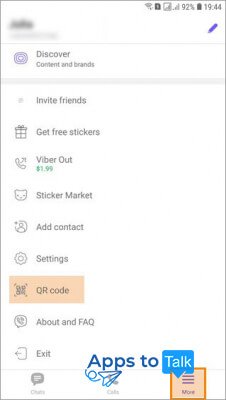
Обратите внимание на уведомление "Мой QR-код" в нижней части экрана. Если вы коснетесь ее, появится ваш личный QR-код, который может быть полезен, если вы хотите поделиться своими контактами с кем-то еще, используя Viber.
Использование QR-сканера для установки приложения на компьютер/ноутбук
В этой службе используется концепция «аккаунта пользователя» на основных и дополнительных устройствах. В первую очередь предполагается его установка и работа на мобильном устройстве с номером телефона. Устройство с номером телефона становится основным идентификатором, после чего вы можете добавлять другие устройства, которые будут привязаны к этому номеру телефона, даже если в самом гаджете такой функции нет.
В этом случае ваш личный QR-код используется для подтверждения вашего удостоверения личности и активации дополнительного приложения.
Если вы решили установить приложение на свой компьютер или ноутбук, в первую очередь вам необходимо скачать десктопную версию и установить программу на свой компьютер.
Вас попросят подтвердить, есть ли у вас Viber на телефоне.
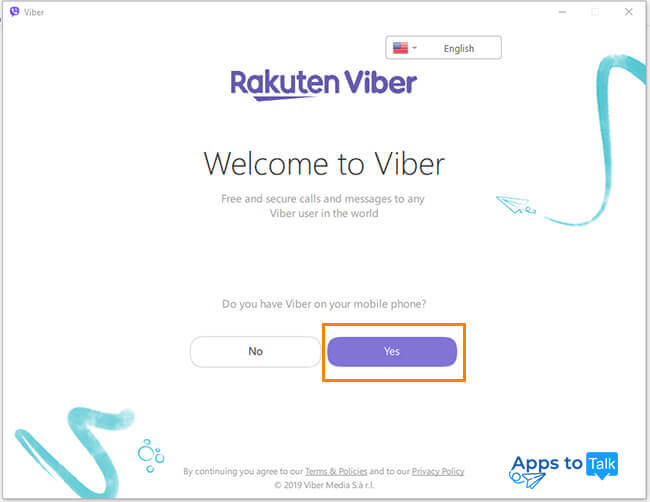
Введите номер телефона, который вы использовали для регистрации приложения, и продолжите.
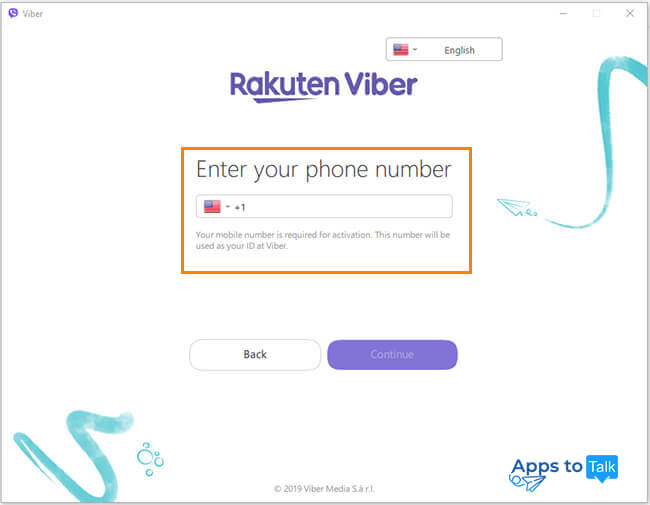
Теперь настольное приложение создаст QR-код Viber, чтобы подтвердить вас и активировать дополнительную копию. QR-сканер должен открыться автоматически на вашем телефоне, если нет, откройте его самостоятельно через меню настроек, как описано выше.
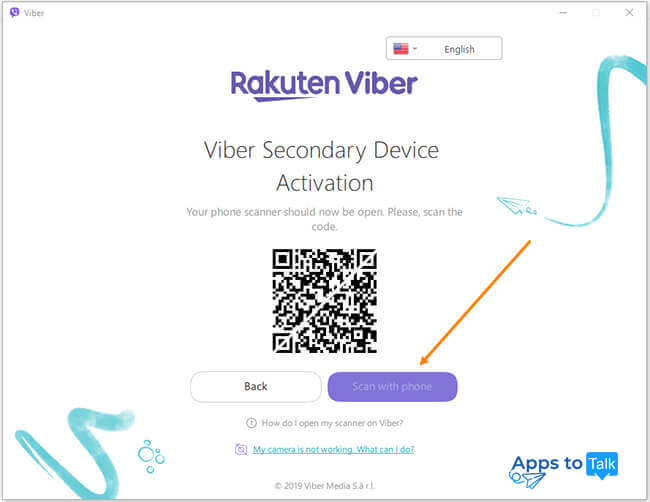
Отсканируйте его, и вас узнают. Что касается вашего настольного приложения, оно будет активировано и полностью синхронизировано с мобильным приложением.
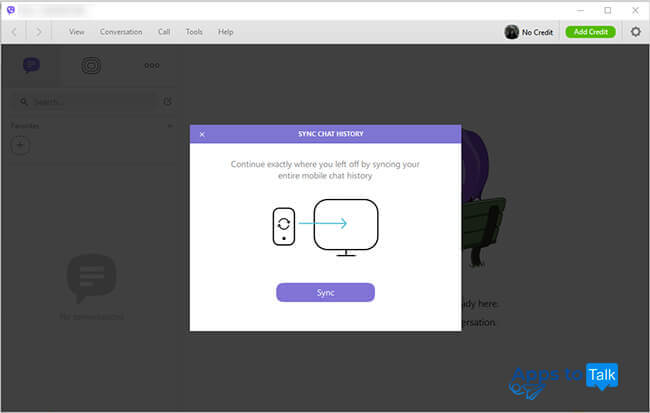
Добавление нового контакта с помощью QR-сканера в мобильном приложении
Если вы хотите обменяться контактами с новым другом, и у вас обоих есть смартфоны с Viber, это можно сделать за минуту, и ни одному из вас не нужно будет вводить номер телефона, рискуя ошибиться. Вот что вам нужно сделать:
-
Запустите QR-сканер на своем телефоне и нажмите Мой QR-код. Он создаст ваш личный код.
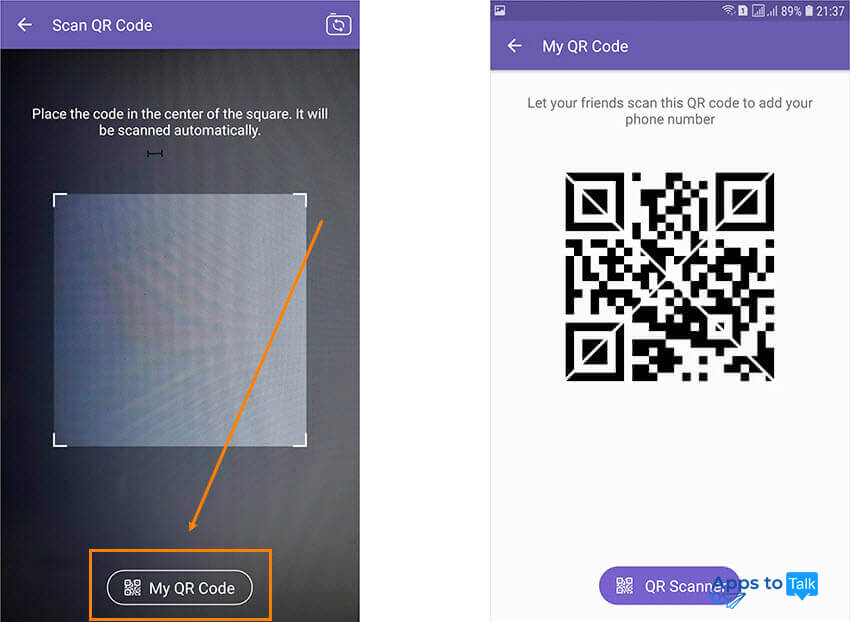
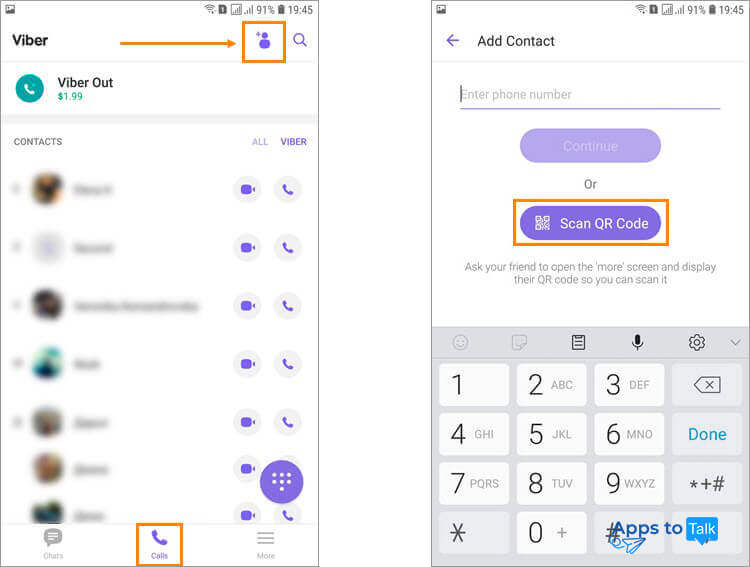
Использование QR-сканера в Viber для чтения внешнего кода
К сожалению, Viber QR Scanner не универсален. Есть проблемы со чтением QR-кодов, которые не были сгенерированы этой системой: они могут быть прочитаны либо частично, либо получить ошибку и не выполнить задачу.
Если вам нужно прочитать много QR-кодов, то вам лучше выбрать какой-нибудь другой универсальный сканер: их много в бесплатном доступе.

Чтобы показать свой QR-код Viber из контакта, выполните следующие действия:
<р>1. Запустите приложение Viber на главном экране.2. Перейдите на страницу контактов, коснувшись значка внизу.
3. На этой странице вы увидите список доступных контактов. Либо с номером Viber, либо пользователем, не являющимся пользователем Viber. Коснитесь значка плюса в правом верхнем углу экрана. Если вы заметили, этот процесс приведет вас к добавлению нового контакта. Не волнуйтесь, вы на правильном пути. Перейдите к следующему шагу.
4. Вам не нужно добавлять номер телефона. Просто нажмите на опцию QR-сканера.
5.Сейчас вы находитесь на этапе сканирования кода. Поле посередине будет местом, куда вы поместите код. Чтобы увидеть свой QR-код, нажмите кнопку «Показать мой QR-код» внизу. Просто коснитесь его.
6. Приложение Viber отобразит ваш QR-код. Теперь ваши друзья могут добавить ваш номер Viber с помощью своего QR-сканера.
Способ 2. Получите код контроля качества Viber из чатов
Есть еще один способ отобразить QR-код Viber. Выполните следующие три простых шага:
1. Запустите приложение Viber на главном экране.
2. В главном пользовательском интерфейсе Viber коснитесь меню «Еще».
3. На экране «Дополнительно» в правом верхнем углу будет значок QR-кода. Нажмите на нее, и ваш код появится сразу.
Часто задаваемые вопросы
В: В разделе "Дополнительно" есть вкладка "Сканер QR-кода". Может ли это дать мне мой код тоже?
О: К сожалению, нет. Как говорится на вкладке, это просто сканер. Его можно использовать только тогда, когда вы собираетесь сканировать QR-код. И в отличие от QR-сканера, который появляется при добавлении нового контакта, у него нет кнопки «Показать мой QR-код». А так как вы уже находитесь на экране "Еще", вы можете просто нажать на маленький значок QR-кода в правом верхнем углу, чтобы увидеть свой код.
В: задняя камера моего друга не работает как QR-сканер Viber. Что мы можем сделать?
О: Если при сканировании возникают проблемы с основной камерой смартфона, вы также можете использовать переднюю камеру. Просто убедитесь, что QR-код правильно размещен в центральном поле. Но когда обе камеры не участвуют, можно вручную добавить контакт. Включая ввод имени и номера телефона.
В: Возможно ли иметь тот же QR-код, что и у других пользователей?
О: Каждому пользователю Viber присваивается уникальный QR-код. Это потому, что он содержит информацию о вашей учетной записи Viber. Вот почему после сканирования в этом коде появится хранилище данных. Это означает, что никакие два человека с разными номерами Viber не могут использовать один и тот же QR-код. Это вызовет путаницу в системе.
Сканирование QR-кода упрощает и ускоряет добавление номера Viber. Просто не забудьте показать свой код только тем людям, которых вы знаете. Кроме того, будьте осторожны при размещении его в Интернете, если вы не хотите оказаться в списке контактов незнакомца.
Вы только что узнали, как показать свой QR-код Viber. Если у вас есть вопросы по любому из описанных выше шагов, сообщите нам об этом в разделе комментариев.
У Buick, Goldman Sachs и Investec Bank была своя доля сбоев QR-кода. Плохое качество Перевернутые цвета Маленький размер Плохая контрастность Неправильное размещение Переполненный QR-код. Конечно, вы можете избежать этих проблем, прочитав это руководство по выбору лучшего генератора QR-кода. Смартфоны под управлением Android 9 и выше, такие как Pixel, Samsung S10+, также могут сканировать эти «несканируемые» QR-коды. Кроме того, QR-код в некачественном формате изображения не даст нужного эффекта и лишит его возможности сканирования. QR-код для журналов и газет можно загрузить в формате JPG или PNG.
Хотя пиксельный или размытый QR-код все еще может сканироваться на некоторых устройствах, таких как iPhone (iOS 11 и выше) и новейшие смартфоны Android, на многих других он может не работать. Уильям Тейлор, менеджер по развитию карьеры в VelvetJobs, говорит: «Я видел людей, создающих QR-коды с черным или темным фоном и белым или более светлым передним планом. В некоторых дизайнерских сценариях это может выглядеть великолепно, но их можно сканировать не во всех приложениях для сканирования QR-кодов.
Следовательно, при создании QR-кода передний план должен быть на 40 % темнее фона. Размещение QR-кода в правильном месте обеспечит высокий коэффициент конверсии. В целом, успешное сканирование QR-кода должно занимать не менее пары секунд. Не размещайте QR-код за отражающей поверхностью, например под столом со стеклянной столешницей или окном ресторана.
Совет для профессионалов. Если вы используете QR-коды на небольших площадях, например на визитных карточках, брошюрах или листовках, размещайте их спереди и по центру. Размещая QR-коды на больших дисплеях, например на рекламных щитах, убедитесь, что они находятся на уровне глаз, чтобы пользователи могли легко их сканировать.
Узнайте, как использовать QR-коды для печатных СМИ, чтобы сделать их более удобными для пользователей. Например, добавление большого количества контента может уменьшить размер тихого пространства и углов. Некоторые генераторы также имеют ограничение на количество сканирований, которые могут сделать ваш QR-код несканируемым после того, как он достигнет предела.
Неработающая ссылка — это не только техническая проблема, она также приводит к тому, что пользователям приходится возвращаться снова. Совет для профессионалов: всегда следите за работоспособностью веб-страницы и регулярно обновляйте ее с помощью динамического QR-кода. Персонализация добавляет индивидуальности любому элементу, включая QR-коды. Совет для профессионалов. Не добавляйте в QR-код элементы, которые могут показаться вам ненужными.
Если вы хотите добавить много элементов, используйте вместо этого динамические QR-коды и включите все детали на специальную целевую веб-страницу. Проверьте QR-код на других операционных устройствах, откройте URL-адрес и другой связанный с ним контент.
Простое пошаговое руководство по сканированию QR-кодов на iPhone, iPad, телефонах Android и настольных компьютерах. Если ничего из этого не работает, снова загрузите QR-код в любом из этих форматов — JPG, PNG, SVG или EPS и повторите попытку. Иногда сканер QR-кода может не работать, если камера наклонена под углом, находится в условиях плохого освещения или если операционная система устарела. Попробуйте обновить операционную систему до последней версии, при необходимости очистите объектив камеры, держите камеру прямо и сканируйте QR-код со значительного расстояния, при необходимости с дополнительным освещением.
Чтобы исправить это, убедитесь, что ваша камера находится на одном уровне с поверхностью, на которой напечатан QR-код. При этом другие генераторы QR-кодов предлагают неограниченное использование в течение ограниченного количества дней. Используйте динамические QR-коды для редактирования, анализа и добавления данных для регулярного обновления веб-страницы. Этот размер увеличивается в зависимости от материала для печати, такого как рекламные щиты, стены, брошюры или листовки.
Если QR-код напечатан между складками открытки, брошюры или листовки, велика вероятность того, что он не будет сканирован. Обычно, если QR-код Whatsapp Web не загружается, проблема связана с подключением к Интернету. Если проблемы именно в этом, то рассмотрите возможность переключения интернет-соединения компьютера на отдельное и проверьте статус службы WhatsApp на Downdetector.
Кампания с QR-кодом может быть отключена по ряду причин: низкий коэффициент конверсии, снижение вовлеченности или даже неправомерное использование. Как только камера выравнивается по QR-коду, доступ к закодированному адресу или предполагаемому действию осуществляется немедленно. Если вам не удается отсканировать QR-код WhatsApp, проверьте, подключен ли ваш смартфон к Интернету.
Если вы загрузили мобильное приложение Discord, вы можете войти в свою учетную запись на компьютере, отсканировав QR-код. Поэтому, если ваш QR-код Discord не работает, обновите страницу входа или перезапустите настольное приложение и повторите попытку.
Шаги по исправлению Viber «Чтобы активировать Viber на рабочем столе» на вашем
Однако во многих случаях Viber не будет синхронизировать сообщения в течение определенного периода времени (обычно 1 день). При запуске Viber на компьютере появляется сообщение об ошибке.
Нажмите «Закрыть» , Viber выключится, затем нажмите «Назад» и вернитесь к экрану, чтобы ввести номер телефона. Обратите внимание, что для получения на компьютере уведомления о сканировании QR-кода от Viber на телефоне требуется подключение к сети.
Удалите Viber на ПК или ноутбуке с помощью Revo Uninstaller или CCleaner. Надеемся, что приведенные выше шаги помогут вам исправить ошибки, требующие активации учетных записей Viber на вашем компьютере.
Пригласить друзей в групповой чат
Планировщик мероприятий), вы можете скопировать эту ссылку и отправить ее любым удобным для вас способом – в Viber, через другое приложение, по электронной почте, опубликовать в социальных сетях – вы называете это. Пользователи Viber, которые перейдут по ссылке, будут перенаправлены прямо в ваш групповой чат, и вы узнаете, что они присоединились, когда увидите уведомление в беседе.
Он больше не будет допускать новых участников в группу, кроме того, он автоматически создаст новую ссылку, если вы захотите снова начать приглашать.
Устранение неполадок при сканировании QR-кода с помощью камеры телефона
Ваш телефон или планшет не будет использовать вспышку при сканировании QR-кода с помощью приложения Nest, поэтому важно яркое освещение. Узоры на скатерти, ковре или стене иногда могут сбивать с толку функцию автофокусировки камеры и препятствовать сканированию кода.
Попробуйте держать телефон так, чтобы QR-код оказался внутри синей рамки приложения Nest, а затем медленно отодвиньте его. Объектив вашего телефона может собирать много пыли и пятен, которые могут повлиять на четкость изображения, поэтому протрите его мягкой тканью, чтобы очистить его.
Как исправить, что Viber не открывается в Windows 10
Это программное обеспечение исправит распространенные компьютерные ошибки, защитит вас от потери файлов, вредоносного ПО, аппаратного сбоя и оптимизирует ваш компьютер для достижения максимальной производительности. Нажмите Восстановить все, чтобы устранить проблемы, влияющие на безопасность и производительность вашего компьютера. В этом месяце Restoro скачали 0 читателей.
Viber – это приложение для обмена мгновенными сообщениями для Windows 10 и других платформ, которое пользователи могут загрузить из магазина MS Store. Некоторые пользователи установили, что программное обеспечение Viber не открывается, выбрав параметр «Запуск от имени администратора». Сброс кеша MS Store часто может исправить приложения UWP, которые не открываются.
На короткое время откроется окно командной строки для сброса кеша MS Store. Чтобы брандмауэр Защитника Windows никоим образом не блокировал Viber, отключите WDF перед открытием приложения.
Затем выберите оба параметра «Отключить брандмауэр Защитника Windows» в разделе «Настройка параметров».Щелкните правой кнопкой мыши значок антивирусной утилиты на панели задач, чтобы выбрать параметр отключения или выключения в ее контекстном меню. Кроме того, откройте главное окно программного обеспечения, чтобы выбрать параметр выключения или отключения в его меню или вкладке настроек. Нажмите «Начать сканирование», чтобы найти проблемы Windows, которые могут вызывать проблемы с ПК.
Нажмите «Исправить все», чтобы исправить проблемы с запатентованными технологиями (эксклюзивная скидка для наших читателей).
В современном мире существует множество инструментов для общения. Но в этой статье я представлю вам два самых известных инструмента, которые в настоящее время используются слишком часто. И люди общаются друг с другом по всему миру. Как вы знаете, у нас есть социальные сети, такие как Facebook, через которые люди связываются друг с другом. Кроме того, люди устанавливают приложение Facebook на свои смартфоны или используют Facebook на своих компьютерах. А здесь я покажу вам, как использовать WhatsApp, Viber на рабочем столе или планшете. WhatsApp — отличный и интересный инструмент для общения в наши дни. Через WhatsApp вы можете легко связаться, позвонить, отправить сообщения бесплатно. Но иногда вам может быть скучно использовать WhatsApp на своем мобильном телефоне, но вы хотите использовать клавиатуру для ввода сообщений и обмена информацией в WhatsApp.
Иногда проще использовать компьютер для социальных сетей. А иногда может быть проще использовать WhatsApp на компьютере, а не на мобильном телефоне. Процедура установки WhatsApp и Viber проста, в этой статье вы полностью изучите этот процесс.
В наши дни Viber также является отличным и известным средством интернет-общения. Viber разработан и выпущен под контролем высококвалифицированной компании, которая находится в Японии. В конце концов, инструмент/приложение Viber разработано и предназначено для платформ Android, iOS, Microsoft Windows, macOS и Linux. Только зарегистрировав сотовый номер и проверив, теперь вы можете легко использовать Viber на своем мобильном телефоне и компьютере.
Как настроить WhatsApp на компьютере
Во-первых, важно, чтобы приложение WhatsApp было установлено на вашем мобильном телефоне. После этого, введя точный номер телефона, зарегистрируйтесь. Затем, после завершения регистрации на вашем телефоне, загрузите WhatsApp с официального сайта. После завершения загрузки установите его на свой компьютер.
После этого установка на вашем компьютере будет завершена, приложение WhatsApp запустится автоматически. Затем вы увидите большой QR-код с черно-белыми квадратами.
- Откройте WhatsApp на телефоне.
- Нажмите «Меню…» или «Настройки» и выберите WhatsApp Web.
- Наведите телефон на этот экран, чтобы захватить QR-код.
- Чтобы не запутаться, прочтите полное руководство. Загрузите WhatsApp или откройте на своем телефоне, затем нажмите кнопку «Меню». У вас есть три точки в левом верхнем углу экрана вашего мобильного телефона, а затем выберите WhatsApp Web?
- При открытии приложения WhatsApp на вашем телефоне для регистрации или проверки WhatsApp на вашем компьютере. Идите вперед и с помощью WhatsApp Web отсканируйте QR-код. Который ранее появлялся на экране вашего компьютера. Нажав на кнопку + в правом верхнем углу вашего телефона. Это даст вам разрешение использовать WhatsApp на вашем компьютере в первый раз.
- Теперь, если вы закончили сканирование QR-кода WhatsApp, сканер камеры WhatsApp автоматически закроется. Затем запустите WhatsApp на своем компьютере. Если он не работает, обновите или повторно войдите в WhatsApp, как только это решит проблему.
Как настроить Viber на рабочем столе
Процесс установки WhatsApp и Viber одинаков. Поэтому, чтобы настроить и зарегистрировать Viber на рабочем столе, сначала загрузите Viber. После завершения загрузки также установите приложение Viber на свой мобильный телефон. Пока он завершен, сначала зарегистрируйтесь со своим номером телефона на своем мобильном телефоне. Потому что после установки Viber на рабочий стол он попросит вас зарегистрироваться или отсканировать QR-код через мобильный телефон. Теперь откройте приложение Viber на своем компьютере, затем на экране приветствия вы увидите QR-код из черно-белых квадратных кодов. Ниже я покажу вам некоторые настройки Viber и как зарегистрировать его на вашем компьютере через мобильный телефон.
- Откройте Viber на своем телефоне.
- Откройте экран меню…
- Затем откройте устройство чтения QR-кодов и отсканируйте код.
- Откройте приложение Viber на своем телефоне, затем для процесса регистрации нажмите на правую верхнюю часть Viber. После этого вы нажали на то, что откроется сканер, через который просканируете QR-код, появившийся на экране вашего рабочего стола.
Настройте блокировку экрана для Viber
Изменить тему Viber
Заключение
Это все о том, как использовать WhatsApp, Viber на компьютере или планшете. Если вам понравилась эта статья, поделитесь своими комментариями и предложениями ниже в разделе комментариев. И если вы столкнулись с какой-либо проблемой, не стесняйтесь поделиться с нами своей проблемой. И я надеюсь, вы научились пользоваться WhatsApp, Viber на компьютере или планшете. Следите за новостями и подписывайтесь на techsprobe, чтобы получать больше статей…
Читайте также:

